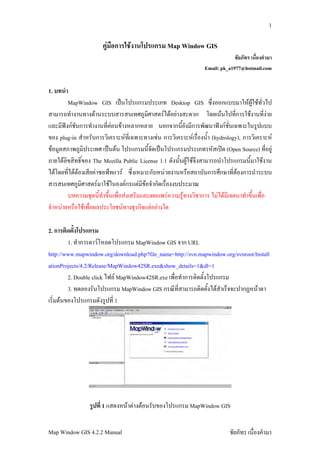More Related Content
Similar to Map windowgismanual
Similar to Map windowgismanual (20)
More from Attaporn Ninsuwan
More from Attaporn Ninsuwan (20)
Map windowgismanual
- 1. 1
คูมือการใชงานโปรแกรม Map Window GIS
ชัยภัทร เนื่องคํามา
Email: pk_a1977@hotmail.com
1. บทนํา
MapWindow GIS เปนโปรแกรมประเภท Desktop GIS ซึ่งออกแบบมาใหผใชทั่วไป ู
สามารถทํางานทางดานระบบสารสนเทศภูมิศาสตรไดอยางสะดวก โดยเนนไปที่การใชงานที่งาย
และมีฟงกชนการทํางานที่คอนขางหลากหลาย นอกจากนี้ยังมีการพัฒนาฟงกชั่นเฉพาะในรูปแบบ
ั
ของ plug-in สําหรับการวิเคราะหที่เฉพาะทางเชน การวิเคราะหเรื่องน้ํา (hydrology), การวิเคราะห
ขอมูลสภาพภูมิประเทศ เปนตน โปรแกรมนี้จัดเปนโปรแกรมประเภทรหัสเปด (Open Source) ที่อยู
ภายใตลิขสิทธิ์ของ The Mozilla Public License 1.1 ดังนั้นผูใชจึงสามารถนําโปรแกรมนี้มาใชงาน
ไดโดยทีไดตองเสียคาซอฟทแวร ซึ่งเหมาะกับหนวยงานหรือสถาบันการศึกษาที่ตองการนําระบบ
่
สารสนเทศภูมิศาสตรมาใชในองคกรแตมขอจํากัดเรื่องงบประมาณ
ี
บทความชุดนีทําขึ้นเพื่อสงเสริมและเผยแพรความรูทางวิชาการ ไมไดมีเจตนาทําขึ้นเพื่อ
้
จําหนายหรือใชเพื่อผลประโยชนทางธุรกิจแตอยางใด
2. การติดตั้งโปรแกรม
1. ทําการดาวโหลดโปรแกรม MapWindow GIS จาก URL
http://www.mapwindow.org/download.php?file_name=http://svn.mapwindow.org/svnroot/Install
ationProjects/4.2/Release/MapWindow42SR.exe&show_details=1&dl=1
2. Double click ไฟล MapWindow42SR.exe เพื่อทําการติดตั้งโปรแกรม
3. ทดลองรันโปรแกรม MapWindow GIS กรณีที่สามารถติดตั้งไดสําเร็จจะปากฏหนาตา
เริ่มตนของโปรแกรมดังรูปที่ 1
รูปที่ 1 แสดงหนาตางตอนรับของโปรแกรม MapWindow GIS
Map Window GIS 4.2.2 Manual ชัยภัทร เนื่องคํามา
- 2. 2
3. การใชงานโปรแกรม MapWindow GIS ทั่วไป
สําหรับโปรแกรม MapWindow GIS มีหนาตาง แถบเครื่องมือและฟงกชนการทํางานที่
ั
เหมือนกับโปรแกรม GIS ทั่วไป ผูใชหลายทานนาจะคุนเคยมาบางแลว ดังนั้นในสวนนี้ ผมจะขอ
กลาวถึงเฉพาะสวนทีแตกตางไปจากโปรแกรมทั่วไปเทานั้น
่
3.1 การนําเขาขอมูลเชิงพื้นที่
โปรแกรม MapWindow GIS สนับสนุนการทํางานกับขอมูลทั้งประเภทเวกเตอร
และราสเตอร โดยชนิดของรูปแบบการจัดเก็บขอมูล (format) มีคอนขางหลากหลายโดยเฉพาะใน
ขอมูลราสเตอร แตคอนขางจํากัดในขอมูลเวกเตอรเมื่อเทียบกับโปรแกรมอื่นๆ โดยรูปแบบการ
จัดเก็บขอมูลของขอมูลเวกเตอรจะสนับสนุนเฉพาะ shapefile กับ coverage เทานั้น การนําเขาขอมูล
สามารถทําไดดังนี้ครับ
1. ไปที่คําสั่ง View >> Add Layer
2. ทําการเลือกไดเร็กทอรี่ที่เก็บชั้นขอมูลที่ตองการ
รูปที่ 2 แสดงการเลือกไฟลที่ตองการนําเขาในโปรแกรม
รูปที่ 3 แสดงการชนิดไฟลทสามารถนําเขาในโปรแกรม
ี่
Map Window GIS 4.2.2 Manual ชัยภัทร เนื่องคํามา
- 3. 3
รูปที่ 4 แสดงผลลัพธการนําเขาขอมูลในโปรแกรม
3.2 การแสดงผลขอมูลเชิงพื้นที่
3.2.1 แถบควบคุมการแสดงผลแผนที่
โปรแกรม Map Window GIS มีแถบเครื่องมือควบคุมการทํางานของแผน
ที่เหมือนกับโปรแกรม GIS ทั่วไปดังภาพที่ 5
รูปที่ 5 แสดงแถบเครื่องมือควบคุมการแสดงผลแผนที่
Map Window GIS 4.2.2 Manual ชัยภัทร เนื่องคํามา
- 4. 4
3.2.2 การกําหนดรูปแบบและสัญลักษณของแผนที่
1. คลิ๊กขวาที่ชั้นขอมูล และเลือกแถบคําสั่ง Properties
2. เลือก Coloring Scheme บนหนาตาง Legend Editor
รูปที่ 6 แสดงหนาตางที่ใชกาหนดรูปแบบการแสดงผลของแผนที่
ํ
3. ทําการเลือกฟลดที่จะใชเปนคาในการจําแนกสี และกําหนดรูปแบบการ
จําแนกขอมูล
รูปที่ 7 แสดงการกําหนดรูปแบบการจําแนกกลุมขอมูล
Map Window GIS 4.2.2 Manual ชัยภัทร เนื่องคํามา
- 5. 5
รูปที่ 8 แสดงผลลัพธการกําหนดรูปแบบการจําแนกกลุมขอมูล
3.2.3 การกําหนดมุมมองภาพรวมแผนที่ (Overview Map)
1. ไปที่เมนู Edit >> Preview Map >> Update Using Full Extents
รูปที่ 9 แสดงคําสั่งการเปดมุมมองภาพรวมของแผนที่
Overview Map
รูปที่ 10 แสดงผลลัพธคําสั่งการเปดมุมมองภาพรวมของแผนที่
Map Window GIS 4.2.2 Manual ชัยภัทร เนื่องคํามา
- 6. 6
3.3 การจัดการขอมูลเชิงบรรยาย
โปรแกรม MapWindow GIS มีฟงกชันที่ใชในการจัดการขอมูลเชิงบรรยายที่
คอนขางสมบูรณ ผ็ใชสามารถใชงานผานอินเตอรเฟสไดอยางสะดวก
3.3.1 การแสดงผลขอมูลเชิงบรรยาย
1. ทําการเลือกชั้นขอมูลที่ตองการ ดวยการ click บนแถบชั้นขอมูล
2. ไปที่แถบเครื่องมือ Table Editor
Table Editor Tool
รูปที่ 11 แสดงขอมูลเชิงบรรยายในรูปแบบตาราง
3.3.2 การแกไขหรือปรับปรุงขอมูลเชิงบรรยาย
3.3.2.1 การเพิมฟลดของตารางขอมูล
่
1. ไปที่เมนู Edit >> Add Field เพื่อทําการเพิ่มฟลด
กําหนดชื่อฟลด
กําหนด Data Type
กําหนด ขนาดขอมูล
รูปที่ 12 แสดงการกําหนดคุณสมบัติของฟลดที่จะทําการเพิ่ม
Map Window GIS 4.2.2 Manual ชัยภัทร เนื่องคํามา
- 7. 7
3.3.2.2 การลบฟลดของตารางขอมูล
1. ไปที่เมนู Edit >> Remove Field เพื่อทําการเพิ่มฟลด
เลือกชื่อฟลดที่ตองการลบ
รูปที่ 13 แสดงการเลือกฟลดที่จะทําการลบ
3.3.2.3 การลบฟลดของตารางขอมูล
1. ไปที่เมนู Edit >> Rename Field เพื่อทําการเปลี่ยนชื่อฟลด
เลือกชื่อฟลดที่ตองการเปลี่ยนชื่อ
กําหนดชื่อใหมที่ตองการ
รูปที่ 14 แสดงการเลือกฟลดที่จะทําการเปลี่ยนชื่อ
3.3.2.4 การคํานวณคาของขอมูล
1. ไปที่เมนู Tools >> Field Calculator Tool เพื่อทําการนําขอมูล
ที่อยูในฟลดมาคํานวณทางสถิติเบื้องตน
2. ทําการสรางเงื่อนไขในการคํานวณโดยสามารถนําคาของ
ขอมูลที่อยูในฟลดตางๆมาใชคํานวณรวมในสมการได
Map Window GIS 4.2.2 Manual ชัยภัทร เนื่องคํามา
- 8. 8
ฟลดตางๆที่นํามาใชในการคํานวณได
ฟงกชันคณิตศาสตรที่ใชคํานวณ
สรางสมการเงื่อนไขในการคํานวณ
รูปที่ 15 แสดงหนาตางของ Field Calculator Tool
3.3.2.5 การเชื่อมโยงตารางจากภายนอก
1. ไปที่เมนู Tools >> Import Field Definitions from DBF เพื่อ
ทําการเชื่อมโยงตารางหลักทีทีกับตารางอื่นๆภายนอกที่อยูในรูปแบบ dbf
่
2. ทําการเลือกไฟล dbf ที่ตองการทําการเชือมโยง
่
รูปที่ 16 แสดงการเลือกไฟล dbf เพื่อทําการเชื่อมโยงตารางฐานขอมูล
Map Window GIS 4.2.2 Manual ชัยภัทร เนื่องคํามา
- 9. 9
รูปที่ 17 แสดงผลลัพธการเชื่อมโยงตารางฐานขอมูล
3.4 การสืบคนขอมูล
การสืบคนขอมูลในโปรแกรม MapWindow GIS สามารถแบงออกเปนสอง
ประเภทคือการสืบคนดวยฟงกชั่นเชิงพืนทีและการสืบคนจากขอมูลเชิงบรรยาย
้ ่
3.4.1 การสืบคนขอมูลดวยฟงกชั่นเชิงพืนที่
้
โปรแกรม MapWindow GIS สามารถทําการสืบคนดวยคาพิกัดภูมิศาสตร
และขอบเขตภูมิศาสตร โดยจะมีขั้นตอนดังตอไปนี้
1. ไปที่แถบเครื่องมือ Feature Identifier
2. ทําการกําหนดคาพิกดที่จะใชในการสืบคน โดยการคลิ๊กไปยังตําแหนง
ั
ที่ตองการสืบคนบนแผนที่
คลิ๊กตําแหนงที่ตองการ
ผลลัพธทีไดจากการสืบคน
รูปที่ 18 แสดงตําแหนงบนแผนที่ที่ตองการสืบคน
Map Window GIS 4.2.2 Manual ชัยภัทร เนื่องคํามา
- 10. 10
3. ทดลองใชเมาสลากขอบเขตการคนหาบนแผนที่
กําหนดขอบเขตการสืบคน
รูปที่ 19 แสดงการกําหนดขอบเขตบนแผนที่ที่ตองการสืบคน
3.4.2 การสืบคนจากขอมูลเชิงบรรยาย
โปรแกรม MapWindow GIS มีเครื่องมือสําหรับสรางชุดคําสั่ง SQL ใน
การสืบคนขอมูลจากฐานขอมูล โดยมีขั้นตอนดังตอไปนี้
1. ทําการกําหนดชั้นขอมูลทีตองการจะทําการสืบคน ดวยการคลิ๊กที่ชน
่ ั้
ขอมูลแผนที่บนแถบควบคุมชั้นขอมูลแผนที่
2. เปดตารางฐานขอมูลโดยไปที่แถบเครื่องมือ Table Editor
รูปที่ 20 แสดงตารางฐานขอมูล
Map Window GIS 4.2.2 Manual ชัยภัทร เนื่องคํามา
- 11. 11
3. ไปที่เมนู Selection >> Query
4. กําหนดฟลดที่จะใชในการสรางเงื่อนไขเพื่อสืบคน
รูปที่ 21 แสดงหนาตา Query Builder สําหรับสรางคําสั่ง SQL
รูปที่ 22 แสดงผลลัพธที่ไดจากการสืบคนในรูปแบบตาราง
Map Window GIS 4.2.2 Manual ชัยภัทร เนื่องคํามา
- 12. 12
3.5 การสรางและปรับแกขอมูลเชิงพื้นที่
3.5.1 การสรางขอมูลเชิงพื้นที่
โปรแกรม Map Window GIS มีฟงกชั่นการทํางานที่รองรับการสรางชั้น
ขอมูลแผนที่เชิงเสนทั้งประเภท จุด (Point), เสน (line), โพลีกอน (Polygon) โดยที่ผใชสามารถ
ู
สรางขอมูลดวยการทํา Head-Up Digitize จากหนาจอโปรแกรมไดทนที ั
1. ทําการเปดภาพออรโธโฟโตที่ใชเปนแหลงขอมูลขึ้นมา โดยไปที่เมนู
View >> Add Layer
2. ทําการโหลด plug-in ที่ชื่อวา Shapfile Editor โดยไปที่เมนู Plug-ins >>
Shapfile Editor
รูปที่ 23 แสดงแถบเครื่องมือ Shapfile Editor
3. ไปคลิ๊กที่ Create New Shapefile บนแถบเครื่องมือ
รูปที่ 24 แสดงการกําหนดไดเร็กทอรี่สําหรับจัดเก็บและชนิดของ Geometry ของ Shapfile
4. ทําการดิจิไตลอาคารจากภาพออรโธโฟโต โดยคลิ๊กทีปุม Add new
่
shape to current shapefile บนแถบเครื่องมือแลวลากเสนขอบอาคาร
รูปที่ 25 แสดงการดิจิไตลอาคารจากภาพออรโธโฟโต
Map Window GIS 4.2.2 Manual ชัยภัทร เนื่องคํามา
- 13. 13
5. ทําการเปดตารางฐานขอมูลของชั้นขอมูลอาคารที่สรางขึ้น
รูปที่ 26 แสดงตารางฐานขอมูลของชั้นขอมูลอาคารที่สรางใหม
6. เพิ่มคอลัมนเพื่อใชในการจัดเก็บขอมูลเชิงบรรยายที่สัมพันธกับขอมูล
เชิงพื้นที่ โดยไปที่เมนู edit>>add field
รูปที่ 27 แสดงการกําหนดคุณสมบัติคอลัมนที่สรางใหม
7. ทําการพิมพขอมูลเชิงบรรยายลงในตารางตามที่ตองการ แลวกดปุม
Apply เพื่อทําการบันทึกขอมูล
Map Window GIS 4.2.2 Manual ชัยภัทร เนื่องคํามา
- 14. 14
รูปที่ 28 แสดงตารางผลลัพธที่ไดทําการใสคาขอมูลเชิงบรรยาย
3.5.2 การแกไขขอมูลเชิงพื้นที่
การแกไขขอมูลเชิงพื้นที่ดวยโปรแกรม Map Window GIS สามารถทําได
ตามขั้นตอนตางๆดังตอไปนี้
1. ทําการเลือกฟเจอรที่ตองการปรับแก โดยไปที่แถบคําสั่ง Move an
Existing vertex in Shape แลวใชเมาสคลิ๊กไปที่ฟเจอรบนแผนที่
2. เลือก vertex ที่ตองการปรับแกแลวทําการคลิ๊กเมาสขาง เพื่อลากจุด
vertexไปยังตําแหนงที่ตองการ
คลิ๊กที่จุด Vertex ที่ตองการปรับแก
รูปที่ 29 แสดงผลลัพธที่ไดทําการใสคาขอมูลเชิงบรรยาย
Map Window GIS 4.2.2 Manual ชัยภัทร เนื่องคํามา
- 15. 15
3. กรณีที่ตองการเพิ่มหรือลบจุด vertex ใหไปที่แถบเครื่องมือและคลิ๊กที่
ปุม Add vertex หรือ Remove Vertex เพื่อทําการเพิ่มหรือลบขอมูลจากฟเจอร
รูปที่ 30 แสดงแถบเครื่องมือสําหรับเพิ่มหรือลบ vertex
3.6 การประมวลผลขอมูลเชิงพื้นที่
โปรแกรม Map Window GIS มีฟงกชันการประมวลผลขอมูลเชิงพื้นที่ที่
หลากหลาย ครอบคลุมการทํางานทั่วไปของระบบงาน GIS โดยแบงประเภทของฟงกชั่นออกเปน 3
ประเภทหลักคือ Vector, Raster และ Image
3.6.1 ฟงกชั่นการวิเคราะหและประมวลผลสําหรับขอมูล Vector
3.6.1.1 ฟงกชน Assign Projection to shapefile
ั่
Assign Projection to shapefile เปนฟงกชนที่ใชสําหรับ
ั่
กําหนดคาระบบพิกัดอางอิง (Spatial Reference System) ดวยการสรางไฟล prj กํากับ ใหกับขอมูล
Vector โดยมีขั้นตอนการทํางานดังตอไปนี้
1. ไปที่เมนู GIS Tools>>Vector>> Assign Projection to
shapefile
2. ทําการหาไดเร็กทอรี่ที่เก็บไฟล แลวเลือก shapefile ที่ตองการ
3. กําหนดคา Map Projection และคา Datum ใหกับขอมูล
รูปที่ 31 แสดงการกําหนดคาระบบพิกัดอางอิง (Spatial Reference System)
Map Window GIS 4.2.2 Manual ชัยภัทร เนื่องคํามา
- 16. 16
ผลลัพธที่ได
รูปที่ 32 แสดงไฟลผลลัพธที่ไดจากการกําหนดคาระบบพิกัดอางอิง
3.6.1.2 ฟงกชน Buffer Shapes
ั่
ฟงกชั่น Buffer Shapes เปนฟงกชั่นที่ใชสาหรับในการวิเคราะห
ํ
ขอมูลเชิงพื้นที่ โดยมีขั้นตอนการทํางานดังตอไปนี้
1. ไปที่เมนู GIS Tools>>Vector>>Buffer Shapes
2. กําหนดชั้นขอมูลที่ตองการวิเคราะห
รูปที่ 33 แสดงชั้นขอมูลที่ตองการสราง buffer
3. กําหนดรายละอียดในการคํานวณสําหรับสราง buffer
ขนาดรัศมีของ Buffer
ตําแหนงการสราง
ระบุไดเร็กทอรี่ที่ทําการจัดเก็บขอมูล
รูปที่ 35 แสดงการกําหนดรายละเอียดในการคํานวณ Buffer
Map Window GIS 4.2.2 Manual ชัยภัทร เนื่องคํามา
- 17. 17
รูปที่ 36 แสดงผลลัพธที่ไดจากการคํานวณ Buffer
3.6.1.3 ฟงกชน Calculate Polygon Area
ั่
ฟงกชั่น Calculate Polygon Area เปนฟงกชั่นที่ใชสําหรับ
คํานวณพื้นที่ของสี่เหลี่ยมรูปปด โดยมีขั้นตอนการทํางานดังตอไปนี้
1. ไปที่เมนู GIS Tools>>Vector>>Calculate Polygon Area
2. ทําการกําหนดชั้นขอมูลประเภทโพลีกอนเพื่อทําการคํานวณ
3. กําหนดคอลัมนที่จะทําการเก็บคาพื้นทีที่ไดจากการคํานวณ
่
4. กําหนดหนวยของผลลัพธพื้นที่ที่ตองการ
เลือกชั้นขอมูลที่ตองการ
กําหนดชื่อฟลดใหมทเี่ ก็บผลลัพธ
กําหนดหนวยของพื้นที่
รูปที่ 37 แสดงหนาตางการกําหนดพารามิเตอรในการคํานวณพื้นที่
Map Window GIS 4.2.2 Manual ชัยภัทร เนื่องคํามา
- 18. 18
3.6.1.4 ฟงกชน Clip Shapefile with polygon
ั่
ฟงกชั่น Clip Shapefile with polygon เปนฟงกชั่นที่ใชสาหรับ
ํ
การตัดชั้นขอมูลดวยโพลีกอน โดยมีขั้นตอนการทํางานดังตอไปนี้
1. ไปที่เมนู GIS Tools>>Vector>> Clip Shapefile with polygon
2. กําหนดชั้นขอมูลที่ตองการจะ Clip
3. กําหนดชั้นขอมูลที่ใชเปนตัวแบบ (template) ในการตัด ผูใช
สามารถเลือกเฉพาะบางฟเจอรในชั้นขอมูลเพื่อทําการตัดได
4. กําหนดไดเร็กทอรี่ที่ใชในการจัดเก็บผลลัพธที่ได
เลือกชั้นขอมูลที่ตองการ Clip
เลือกเฉพาะบางฟเจอรในชันขอมูลเพื่อใชในการตัด
้
เลือกตัวแบบ Template ที่ใชในการตัด
กําหนดไดเรกทอรี่ที่ใชในการจัดเก็บขอมูล
รูปที่ 38 แสดงหนาตางการกําหนดพารามิเตอรในการประมวลผล
3.6.1.5 ฟงกชน Merge Shapefile
ั่
ฟงกชั่น Merge Shapefile เปนฟงกชันทีใชในการเชื่อมชันขอมูล
่ ้
แผนที่สองชุดใหกลายเปนชันขอมูลเดียวกันหรือใชในการเชื่อมฟเจอรหลายๆฟเจอรเขาดวยกัน
้
โดยมีขั้นตอนการทํางานดังตอไปนี้
1. ไปที่เมนู GIS Tools>>Vector>> Merge Shapefile
2. กําหนดชั้นขอมูลที่ตองการจะ Merge ในกรณีที่ตองการ
Merge เฉพาะฟเจอรที่อยูในชั้นขอมูลเดียวกัน ก็สามารถทําโดยการใชเมาสคลิ๊กเลือกฟเจอรที่
ตองการ
Map Window GIS 4.2.2 Manual ชัยภัทร เนื่องคํามา
- 19. 19
รูปที่ 39 แสดงการกําหนดฟเจอรที่ตองการจะทําการ Merge
3. ทําการกําหนดไดเรกทอรี่ปลายทางที่จะทําการจัดเก็บผลลัพธ
เลือกชั้นขอมูลชุดแรกที่ตองการ Merge
กดปุม Select Shape เมื่อตองการจะเลือกบางฟเจอร
เลือกชั้นขอมูลชุดที่สองที่ตองการ Merge
กําหนดไดเร็กทอรี่จัดเก็บขอมูลปลายทาง
รูปที่ 40 แสดงการกําหนดพารามิเตอรในการประมวลผล
Map Window GIS 4.2.2 Manual ชัยภัทร เนื่องคํามา
- 20. 20
ผลลัพธที่ไดจากการ Merge Feature
รูปที่ 41 แสดงผลลัพธที่ไดจากการประมวลผล
3.6.2 ฟงกชั่นการวิเคราะหและประมวลผลสําหรับขอมูล Raster
3.6.2.1 ฟงกชนการ Reproject Grid
ั่
ฟงกชั่นการ Reproject Grid เปนฟงกชั่นทีใชในการแปลงคา
่
ระบบพิกัดอางอิง (Spatial Reference System) ของขอมูลราสเตอร โดยขอมูลราสเตอรจําเปนตองมี
คาพิกัดภูมิศาสตรเริ่มตองกอนทําการประมวลผลทุกครั้ง การทํางานจะมีขั้นตอนดังตอไปนี้
1. ไปที่เมนู GIS Tools>>Raster>> Reproject Grid
2. ทําการนําเขาขอมูลราสเตอรที่ตองการจะทําการแปลงคาระบบ
พิกัดเขาสูโปรแกรม
ไฟลราสเตอรที่จะทําการแปลงคาพิกัด
รูปที่ 42 แสดงหนาตางรายงานสถานะของขอมูลราสเตอรที่จะทําการประมวลผล
Map Window GIS 4.2.2 Manual ชัยภัทร เนื่องคํามา
- 21. 21
3. กําหนดระบบพิกัดผลลัพธที่ตองการแปลง ในกรณีที่ขอมูลยัง
ไมมีการระบุรายละเอียดของระบบพิกัดมากอนโปรแกรมจะบังคับใหผูใชระบุพิกดของขอมูลกอน
ั
รูปที่ 43 แสดงการเลือกระบบพิกัดที่ตองการแปลง
3.6.2.2 ฟงกชนการ Change Grid format
ั่
ฟงกชั่นการ Change Grid format เปนฟงกชั่นที่ใชในการแปลง
รูปแบบชนิดการเก็บขอมูลของราสเตอร การทํางานจะมีขั้นตอนดังตอไปนี้
1. ไปที่เมนู GIS Tools>>Raster>> Change Grid format
2. ทําการนําเขาขอมูลราสเตอรที่ตองการจะทําการแปลงรูปแบบ
ชนิดการเก็บขอมูลของราสเตอร
ไฟลราสเตอรที่จะทําการแปลงรูปแบบการจัดเก็บ
รูปที่ 44 แสดงหนาตางรายงานสถานะของขอมูลราสเตอรที่จะทําการประมวลผล
3. กําหนดประเภทฟอรแมทที่ตองการและขนาดของการจัดเก็บ
ขอมูลของแตละพิกเซล
Map Window GIS 4.2.2 Manual ชัยภัทร เนื่องคํามา
- 22. 22
รูปที่ 45 แสดงการกําหนดรายละเอียดสําหรับขอมูลผลลัพธ
3.6.2.3 ฟงกชนการ Resample Grids
ั่
ฟงกชั่นการ Resample Grids เปนฟงกชนทีใชในการแปลงขนาด
ั่ ่
พิกเซลของขอมูลของราสเตอร การทํางานจะมีขั้นตอนดังตอไปนี้
1. ไปที่เมนู GIS Tools>>Raster>> Resample Grids
2. ทําการนําเขาขอมูลราสเตอรที่ตองการจะทําการแปลงรูปแบบ
ขนาดพิกเซลของราสเตอร
ไฟลราสเตอรที่จะทําการแปลงขนาดพิกเซล
รูปที่ 46 แสดงหนาตางรายงานสถานะของขอมูลราสเตอรที่จะทําการประมวลผล
3. กําหนดขนาดของพิกเซลที่ตองการสําหรับภาพผลลัพธ แลว
ทําการกําหนดรูปแบบการจัดเก็บขอมูล
Map Window GIS 4.2.2 Manual ชัยภัทร เนื่องคํามา
- 23. 23
รูปที่ 47 แสดงการกําหนดรายละเอียดการจัดเก็บขอมูลของภาพผลลัพธ
รูปที่ 48 แสดงภาพผลลัพธที่ไดจากการประมวลผล
3.6.2.4 ฟงกชน GeoReference Image or grid
ั่
ฟงกชั่น Geo Reference Image and grid เปนฟงกชั่นทีใชในการ
่
กําหนดคาพิกดภูมิศาสตรอางอิงใหกับขอมูลภาพราสเตอร การทํางานจะมีขั้นตอนดังตอไปนี้
ั
1. ไปที่เมนู GIS Tools>>Raster>>GeoReference Image or grid
2. ทําการนําเขาขอมูลราสเตอรที่ตองการจะทําการกําหนดคา
พิกัดภูมิศาสตร
Map Window GIS 4.2.2 Manual ชัยภัทร เนื่องคํามา
- 24. 24
กดปุมคําสั่ง Load file เพื่อนําภาพเขามาทําการ Rectify
รูปที่ 49 แสดงการนําเขาขอมูลภาพที่จะทําการตรึงคาพิกด
ั
3. ทําการนําเขาขอมูลตําแหนงพิกัดอางอิงที่จะใชในการ
กําหนดคาพิกดใหกับขอมูลภาพราสเตอร โดยในตัวอยางนี้จะทําการนําเขา point จากการเก็บคา
ั
พิกัดดวย GPS ดังภาพที่ 50
คาพิกัดภูมิศาสตรของตําแหนงควบคุมภาพที่ไดจากการวัดดวย GPS
รูปที่ 50 แสดงการเตรียมขอมูลคาพิกัดภูมศาสตรที่จะใชในการ Rectify ขอมูลภาพ
ิ
Map Window GIS 4.2.2 Manual ชัยภัทร เนื่องคํามา
- 25. 25
4. ทําการกําหนดตําแหนงทีจะตรึงคาพิกด โดยใชเมาสคลิ๊กบน
่ ั
ภาพดังภาพที่ 51
คาพิกัดภาพของตําแหนงบนภาพที่อานได
ทําการ Click ที่จุดแรกเพื่ออานคาพิกัดภาพ
รูปที่ 51 แสดงการกําหนดตําแหนงที่สนใจบนภาพเพื่ออานคาพิกัดภาพ
5. ทําการ Click ที่ตําแหนงเดียวกันบนแผนที่ที่ทราบคาพิกัด
ภูมิศาสตรโลก โดยในตัวอยางนี้ใชคาพิกดจากการเก็บดวย GPS และนําเขามาแสดงในรูปแบบ
ั
point
นําเมาสไป Click ที่จุดทราบคาพิกัดภูมิศาสตร
เพื่อนําคานั้นมาใชในการคํานวณ
รูปที่ 52 แสดงการกําหนดคาพิกัดภูมิศาสตรโลกจากแผนที่
Map Window GIS 4.2.2 Manual ชัยภัทร เนื่องคํามา
- 26. 26
6. ทําจนครบทั้งหมด 3 ตําแหนงทั้ง Point 1, Point2, Point3 แลว
ทําการกดปุม Georeference เพื่อทําการคํานวณ
คาพิกัดใหมทไดจากการคํานวณ โดยใชคาพิกัดที่
ี่
ทําการเก็บดวย GPS
รูปที่ 53 แสดงภาพผลลัพธที่มีพิกัดภูมิศาตรหลังจากการประมวลผลเรียบรอยแลว
4. สรุป
บทความฉบับนี้เนนไปที่การทํางานของฟงกชั่นหลักๆของโปรแกรม Map Window GIS
เพื่อใหผูใชหลายทานไดทําความรูจักกับโปรแกรม Open Source ตัวนี้ ยังมีอีกหลายฟงกชั่นที่ผมยัง
ไมไดกลาวถึงในบทความชุดนี้ รวมถึงความสามารถขั้นสูงของโปรแกรม Map Window GIS เชน
การเปดชองทางใหโอกาสโปรแกรมเมอรเขียน script ดวยภาษา vb.net หรือ C# เพื่อสรางฟงกชั่น
หรือ customizes โปรแกรมใหเฉพาะทางได และการวิเคราะหขั้นสูงดวยโมเดลตางๆเปนตน คิดวา
ในอนาคตถาโอกาสอํานวยนาจะไดมีโอกาสกลาวถึงเรื่องนี้ตอไป ขอบคุณครับ...
Map Window GIS 4.2.2 Manual ชัยภัทร เนื่องคํามา